在wps中使用云文档操作文件的方法
现代生活中,网络是生活中不可以缺少的,网络的普及,“云服务”也是越来越常见,现在wps中的新功能“云文档”也更方便家庭、办公场所中文件的运用,随时随地的调用保存在“云文档”中文件,再不用随时携带U盘。
1、首先进入wps文字,进入后页面显示默认为“模板”状态,如下图所示:
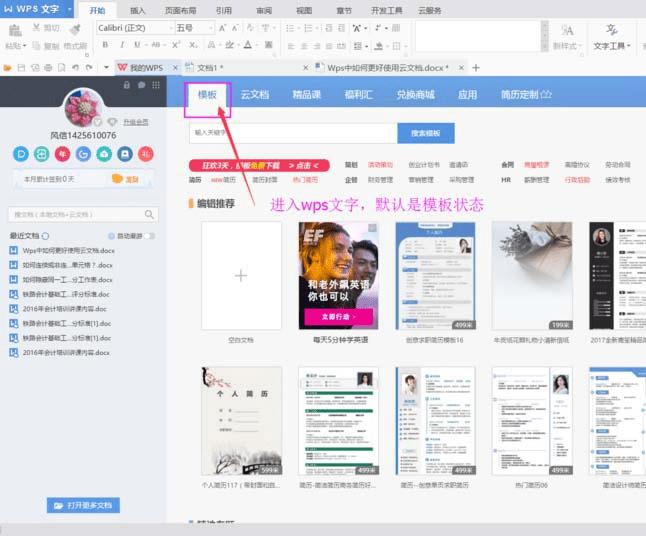
2、当前屏幕显示切换至“云文档”页面,如下图所示:
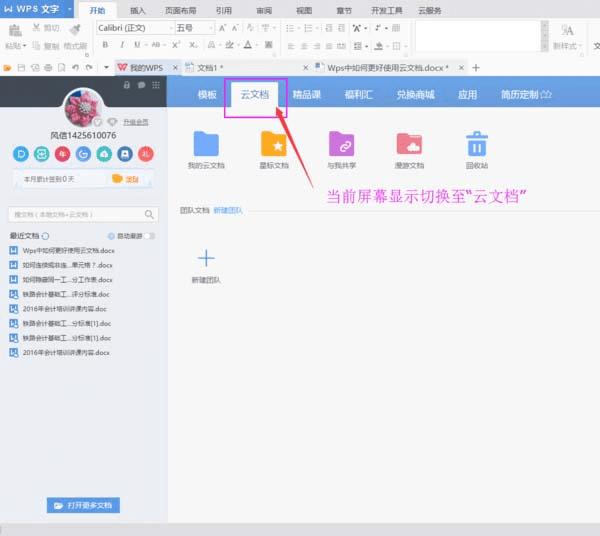
4、凡是保存为云文档的文件均保存在文件夹【我的云文档】中,如下图所示:
5、进入【我的云文档】中,单击某个文档,即可立即打开该文档并编辑它。如下图所示:
6、所有的云文档均可以进行【重命名、移动、删除、分享】,当勾选下图所示位置时,可以同时选中所有的去文档;当然,也可以单独勾选某一个云文档,方法是鼠标移至该文档文件名前,会出现勾选框,勾选即可。
7、对云文档进行【移动、删除、重命名】时,勾选该文档后,右击鼠标右键或是点击下图所示位置的【。。。】
8、更换电脑进行文档操作,可以将云文档【下载】到本地电脑上进行编辑,如下图所示:
相关推荐:
本文地址:http://www.45fan.com/dnjc/90835.html
